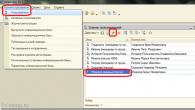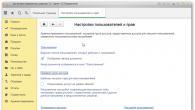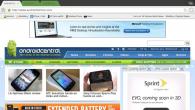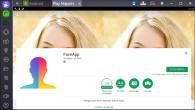App Store este unul dintre motivele care îi împing pe mulți să prefere dispozitivele iOS. În magazinul de aplicații Apple puteți găsi nu numai o mulțime de jocuri, ci și o mulțime de programe utile care pot simplifica semnificativ viața proprietarilor de dispozitive mobile. Un alt lucru este că fără un ID Apple, care este cheia serviciilor Apple, în general nu este posibil să utilizați App Store sau iTunes Store. Prin urmare, pentru a putea experimenta toate beneficiile utilizării unui iPhone sau iPad, trebuie mai întâi să creați un cont Apple ID.
Conținutul instrucțiunilor Puteți crea un nou ID Apple atât pe iPhone în sine, cât și folosind un computer, prin programul iTunes, sau chiar să o faceți printr-un browser de pe orice dispozitiv cu acces la Internet. Fiecare dintre metodele indicate este convenabilă și justificată în felul său în anumite situații de viață.
Cum să creați un ID Apple prin iTunes
Lansați iTunes pe computer și căutați butonul „Autentificare” în colțul din dreapta sus. Facem clic pe el și în fereastra care se deschide, solicitându-ne fie să introducem un ID Apple existent, fie să creăm unul nou, selectați „Creați un ID Apple”.
Aici trebuie să indicăm un e-mail activ, o parolă, să selectăm întrebări de securitate și să dăm răspunsuri la acestea, să indicăm data nașterii și, dacă este posibil, un e-mail de rezervă. Spre deosebire de înregistrarea unui ID Apple de pe un iPhone sau iPad (vezi mai jos), iTunes nu oferă crearea unei noi căsuțe poștale @icloud.com, așa că trebuie să ai un e-mail și, cel mai important, unul activ.
După introducerea informațiilor solicitate, veți fi redirecționat către următoarea pagină unde trebuie să indicați metoda de plată.

Dacă utilizați un card bancar, acest pas de înregistrare nu vă va crea dificultăți. În caz contrar, citiți instrucțiunile de mai jos.
Cum să creați un cont Apple ID fără card
Metoda de creare a unui ID Apple folosind programul iTunes necesită, la una dintre etapele de înregistrare, selectarea unei metode de plată și indicarea unui număr de card bancar. Aceasta poate fi o problemă pentru unii, dar este foarte ușor de rezolvat.Puteți crea un cont Apple ID fără un card în iTunes. Lansați iTunes și accesați iTunes Store > App Store.

Aici ne interesează orice aplicație gratuită. Alegem ce ne place și încercăm să-l descarcăm.

În acest caz, desigur, programul ne va solicita imediat fie să specificăm un ID Apple, fie să creăm unul nou. Suntem de acord să creăm unul nou și să trecem prin aceeași procedură de completare a datelor descrise mai sus. Mai mult, în etapa de specificare a metodei de plată, ne așteaptă o surpriză plăcută - posibilitatea de a refuza selectarea unui card.

Selectăm „Nu” în linia „Metoda de plată”, după care trebuie doar să completăm secțiunea „Adresa de facturare”. Nu vi se va mai cere să furnizați un card iTunes. Nu uitați să vă verificați apoi căsuța poștală și să activați contul creat.
De asemenea, puteți crea un ID Apple fără card pe iPhone în setările dispozitivului. Următoarele explică cum să faceți acest lucru.
Cum să creați un ID Apple pe iPhone, iPad
Puteți crea un ID Apple pe iPhone sau iPad în următoarele moduri:- la activarea dispozitivului folosind programul Setup Assistant;
- în setările dispozitivului;
- prin aplicațiile App Store sau iTunes Store;
- pe site-ul My Apple ID.
Puteți crea un nou ID Apple imediat când vă activați dispozitivul folosind Asistentul de configurare. Adică, atunci când aduceți acasă un iPhone sau iPad nou-nouț, puteți obține imediat, în timpul procesului de activare și configurare, un ID Apple. Este foarte ușor de făcut. Ținem apăsat butonul de pornire, situat pe panoul lateral pe iPhone 6 și iPhone 6 Plus, și în partea de sus la modelele anterioare și așteptăm până când mărul apare pe ecran - sigla Apple. În continuare, suntem întâmpinați de programul Setup Assistant, urmând instrucțiunile căruia îi puteți crea un nou ID Apple.
2. Creați un ID Apple pe iPhone sau iPad prin aplicația Setări.
Dacă dispozitivul dvs. este deja activat, puteți crea un nou ID Apple direct în setările iPhone-ului sau iPad-ului. Pentru a face acest lucru, lansați aplicația „Setări” și accesați secțiunea iCloud. Aici puteți găsi prețul butonul „Creați ID Apple”.

Atingând-o, ni se va cere să ne indicăm data nașterii, numele și prenumele, e-mailul, parola, trecem prin întrebări de securitate și așa mai departe.


După finalizarea tuturor etapelor de înregistrare, puteți utiliza în siguranță Apple iD-ul nou creat în App Store. Cu toate acestea, atunci când încearcă să cumpere ceva din App Store sau iTunes Store, utilizatorii ID-ului Apple creat în acest fel vor trebui să parcurgă o serie de pași, inclusiv specificarea metodei de plată. Ceea ce este de remarcat este că magazinul Apple nu vă va cere să furnizați numărul cardului dvs. bancar.
3. Creați un ID Apple pe un iPhone sau iPad prin App Store sau iTunes Store (înregistrare în App Store)
Similar cu metoda descrisă mai sus, puteți crea un ID Apple prin App Store sau iTunes Store. Pentru a face acest lucru, trebuie să lansați una dintre cele două aplicații din care să alegeți și să mergeți la prima secțiune. De exemplu, în App Store va fi „Selectare”. Aici, în partea de jos a paginii, există un panou cu link-uri rapide, sub care se află un buton „Autentificare”. Când apăsăm pe buton, ni se va cere să alegem cum vrem să intrăm în App Store: cu un ID Apple existent sau să creăm unul nou. Selectați „Creați un ID Apple” și parcurgeți cu răbdare toți pașii necesari de înregistrare.

În consecință, dacă aveți deja un ID Apple, dar trebuie să creați unul nou, puteți pur și simplu să vă deconectați de la conturile iCloud, App Store sau iTunes Store și să urmați instrucțiunile descrise mai sus.
4. Creați un ID Apple pe pagina „ID-ul meu Apple”.
Deci, deschideți pagina „ID-ul meu Apple” și acordați atenție butonului „Creați ID-ul Apple”.

Aici așteptăm din nou o serie de câmpuri pentru introducerea datelor. Trebuie să vă indicăm numele complet, adresa de e-mail, care va fi folosită ca ID Apple, să creăm o parolă, să selectăm și să răspundem la întrebări de securitate, să vă indicam data nașterii, adresa poștală și limba preferată.

După aceasta, trebuie să vă confirmați adresa de e-mail. Pentru a face acest lucru, va trebui să deschideți e-mailul, să găsiți și să deschideți scrisoarea de la Apple. Apoi, urmați linkul „Verificați acum” și conectați-vă folosind noul ID Apple și parola.
Cum se creează un ID Apple din SUA
Se întâmplă ca programul sau jocul de care ești interesat să nu fie în segmentul rusesc al App Store, dar în același timp să fie disponibil pentru descărcare în segmentele americane sau din Noua Zeelandă, care nu pot fi accesate fără un cont „local”. . Acest lucru se întâmplă, de exemplu, cu aplicațiile. Cum să creați un ID Apple american, precum și Noua Zeelandă, Canada, Australia și așa mai departe.Crearea unui cont Apple ID american nu este diferită de crearea unuia rusesc, singura diferență fiind că atunci când înregistrați un ID Apple, la un moment dat ar trebui să indicați țara al cărei segment App Store doriți să accesați.
Dacă nu ați găsit un răspuns la întrebarea dvs. sau ceva nu a funcționat pentru dvs. și nu există o soluție potrivită în comentariile de mai jos, puneți o întrebare prin intermediul nostru. Este rapid, simplu, convenabil și nu necesită înregistrare. Veți găsi răspunsuri la întrebările dvs. și la alte întrebări în secțiune.
- Dacă doriți, vă puteți schimba contul de pe iPhone sau puteți adăuga un e-mail de rezervă.
- După ce au fost introduse toate datele, faceți clic pe butonul „Următorul”.
- Apoi sistemul va afișa un meniu cu metoda de plată aleasă. Trebuie să faceți clic pe „Nu” și să continuați. Cu toate acestea, dacă aveți un card de credit și doriți să faceți achiziții pe serviciile App Store, atunci este recomandat să conectați cardul în această etapă pentru a evita dificultățile pe viitor.
- Introduceți datele în câmpurile rămase, apoi faceți clic pe „Următorul”.
- După aceasta, sistemul va afișa meniul „Verifică contul”. Verificați cu atenție toate datele și faceți clic pe butonul „Terminare”.
- Un mesaj cu un link trebuie trimis la adresa ta de e-mail, făcând clic pe care îți vei activa contul.
- Faceți clic pe „Autentificare” și se va deschide o fereastră în fața dvs. cu mulțumiri din partea serviciului pentru înregistrare.
- Gata! Crearea unui cont pe iPhone 5S nu este dificilă nici măcar pentru un începător.
Crearea unui ID prin iTunes
Această metodă vă permite să vă activați contul personal fără a utiliza un card de credit. Prin urmare, dacă nu aveți sau nu doriți să furnizați informații despre cardul bancar, puteți folosi următoarele sfaturi pentru crearea unui cont pe iPhone:
- Lansați iTunes pe computer și accesați iTunes Store.
- Găsiți fila „Aplicații gratuite” în coloana din dreapta și selectați orice aplicație de descărcat acolo.
- Începeți să descărcați orice fișier. Pe ecran va apărea o pictogramă care spune „Creați un cont nou”, pe care trebuie să faceți clic.
- Apoi, pe pagina care apare, faceți clic pe „Continuați”.
- În fața dvs. va apărea un acord de utilizare. Faceți clic din nou pe „Continuați”.
- O nouă fereastră va solicita o metodă de plată convenabilă. Trebuie să faceți clic pe „Niciuna”, ceea ce înseamnă că nu există card bancar.
- Completați câmpurile care apar cu informațiile dvs. personale și introduceți adresa de e-mail.
- Mergeți la căsuța dvs. poștală, unde veți primi un link pentru a vă activa contul.
- Introdu ID-ul și parola.
- Gata!
Fiecare proprietar al unui gadget cu marca „Apple” știe ce este un AppleID. Poate chiar ați încercat să-l creați. Daca ai reusit fara nici cea mai mica dificultate, felicitari, esti unul dintre putinii care au reusit. Pentru majoritatea, acest lucru vine cu unele dificultăți. Articolul nostru vă va ajuta să le depășiți. Citiți totul cu mare atenție, urmați instrucțiunile și veți deveni și dvs. proprietarul unui AppleID fără a vă conecta cardul.
Iată câteva sfaturi pentru cei care se îndoiesc că acest articol este pentru ei:
Nu există niciun element „NU” pe pagina cu opțiuni de plată;
- Trebuie să schimbați AppleID-ul pe un dispozitiv cu iOS instalat, pe care cineva l-a folosit înaintea dvs.;
- e-mailul dvs. nu a primit o notificare despre confirmarea AppleID;
- Din anumite motive, trebuie să vă schimbați parola AppleID;
- Ați primit un mesaj despre necesitatea de a contacta asistența iTunes.
Dacă aveți oricare dintre aceste întrebări, acesta este cu adevărat locul pentru dvs. Să începem, poate, de la început.
Ce este AppleID?
Pe baza definiției, acesta este un cont obișnuit, datorită căruia aveți o oportunitate excelentă de a utiliza oricare dintre serviciile oferite de Apple. Dar dacă te uiți la ea, aceasta este o cutie poștală obișnuită cu o parolă și o introduci în momentul înregistrării contului. Dacă această „pereche” funcționează pentru dvs., atunci puteți descărca sau cumpăra cu ușurință aplicații, fișiere media, puteți utiliza funcția FindMyPhone, puteți lucra cu e-mail, lista de contacte etc. și toate acestea în notoriul iCloud. Amintiți-vă că oricare dintre serviciile Apple vă va cere să introduceți informațiile AppleID.
În ceea ce privește procesul de creare a unui AppleID, există câteva opțiuni care sunt selectate în funcție de dispozitivul cu care lucrați. Ne vom concentra pe două metode principale:
Pe gadgeturile Apple (iPad sau iPhone);
- .
Cum se creează un AppleID fără un card de credit?
De exemplu, țineți noul gadget Apple în mâini. Doriți să descărcați o aplicație sau un fișier audio. Dar orice vrei să faci, va trebui să introduci parola AppleID. Pentru a începe pur și simplu să lucrați cu gadgetul fără a accesa AppStore, puteți mai întâi să faceți clic pe elementul „Oriți pasul” și apoi să reveniți la acesta.
Crearea unui AppleID fără card pe un iPad (iPhone sau iPod).
Etapa 1. Fii atent, asta este foarte important.
Accesați AppStore pe dispozitivul dvs. (fie că este iPad sau iPhone). Găsiți elementul „TopCharts”. Faceți clic pe elementul „Free”, acesta este în partea de sus. Va apărea o listă de programe gratuite. Selectați-l pe cel care vă place și descărcați-l. Acesta este primul pas pentru a crea un AppleID fără card.
Etapa 2.În fereastra care apare, găsiți elementul „Creați AppleID”. Trebuie selectat.
Etapa 3. Stat. Numărul de aplicații disponibile depinde de țara pe care o alegeți. Puteți alege SUA, Rusia sau orice altă regiune, indiferent de locul în care locuiți. Dar amintiți-vă că numărul de cereri pentru SUA este cel mai mare.

Etapa 4."Serviciu". Trebuie să vă confirmați consimțământul și să acceptați termenii.

Etapa 5. Crearea unui cont nou. Completați cu atenție toate câmpurile din pagină. Acordați atenție nivelului de complexitate al parolei. Trebuie să aibă cel puțin 8 caractere și să conțină 1 literă majusculă, 1 literă minusculă, 1 număr. După aceasta vor apărea o serie de întrebări referitoare la securitate, răspundeți și la ele.

Etapa 6. Informatii de plata. Așa că am ajuns la punctul în care majoritatea oamenilor au probleme și întrebări. Doar dacă ai urmat ceea ce a fost descris în prima etapă a instrucțiunilor, vei avea 4 tipuri de cărți din care să alegi, printre ele va fi „Nu”. Selectați-l dacă doriți să descărcați aplicația gratuit.

La pasul următor, va trebui totuși să introduceți detaliile cardului: numele complet, adresa de domiciliu. Introducerea datelor corecte nu este deloc necesară. Singurul lucru la care ar trebui să fii atent este indexul. Trebuie să fie corect, adică. existent efectiv, deși nu are legătură cu regiunea dvs.
Etapa 7. Verificați contul. Când faceți clic pe „Următorul”, procesul de înregistrare se va finaliza. La final, va trebui să vă confirmați adresa de e-mail. Va fi trimisă o scrisoare în căsuța dvs. de e-mail; va trebui să faceți clic pe „Confirmați acum”.
Astfel, ați primit un AppleID și puteți utiliza fără dificultate toate serviciile disponibile.
Video. Cum se creează un ID Apple pe un iPhone?
Cum să deconectați un card de la un cont AppleID?
Desigur, se întâmplă adesea situații în care utilizatorul nu a observat „NU” și a trebuit să-și introducă detaliile cardului. Nu este critic. Dar dacă un copil folosește gadgetul, s-ar putea să pierzi toți banii de pe cardul tău. Când selectați conținut cu plată, banii vor fi debitați automat de pe cardul dvs. de plată conectat. Și asta nu se va întâmpla imediat. Banii vor fi retrași în câteva zile. Dacă nu sunt suficiente pe card, ID-ul va fi blocat. Prin urmare, aveți grijă și amintiți-vă că, dacă dispozitivul este folosit de o persoană conștiincioasă, matură, care înțelege sensul cuvintelor „conținut plătit”, totul va fi bine. În caz contrar, este mai bine să deconectați cardul.
Deconectarea unui card de la AppleID
Etapa 2. Se va deschide o fereastră în care vă veți putea vizualiza AppleID.
Etapa 3. În elementul PaymentInformation de la sfârșit, în Tip, specificați Nici unul.
Când cardul este dezactivat, conținutul plătit nu va mai fi disponibil, dar acest lucru nu va afecta capacitatea de a descărca aplicații și muzică gratuite.
Așa am creat, împreună cu dvs., rapid un AppleID, care vă va fi util atunci când vă folosiți gadgetul. Ce să faci cu cardul, și anume dacă să-l conectezi sau nu, depinde doar de tine. Gândește-te bine și sperăm că articolele noastre te vor ajuta.
Fiecare dispozitiv care rulează iOS sau macOS trebuie să fie asociat cu un ID Apple. ID-ul Apple este necesar nu numai pentru autorizare, ci vă permite și să sincronizați datele pe toate dispozitivele prin iCloud.
Astăzi vă vom spune cum să creați gratuit un nou ID Apple direct pe dispozitivul dvs. iOS. Sunt furnizate două versiuni de instrucțiuni - pentru iOS 10.3 și firmware 10.2.1 și mai vechi. Algoritmul acțiunilor în cazul iPhone și iPad este același.
Cum să creați un nou ID Apple (și american) pe iOS 10.3 și firmware ulterioară
Dacă ați actualizat la iOS 10.3, urmați instrucțiunile de mai jos pentru a crea un nou cont Apple ID pe iPhone sau iPad. Procedura sa schimbat față de versiunile anterioare ale sistemului de operare.
Pasul 1:
Pasul 2: Din meniul Setări, selectați Conectați-vă la iPhone/iPad.

Pasul 3: Sistemul de operare vă va solicita să introduceți ID-ul Apple și parola pentru autorizare. Pentru a crea un nou ID Apple, faceți clic pe „Nu aveți un ID Apple sau l-ați uitat?”

Pasul 4:În fereastra nouă, selectați „Creați un ID Apple”.

Etapa 5:

Etapa 6:

Pasul 7:În câmpul de introducere a e-mailului, puteți să vă folosiți e-mailul sau să creați un e-mail gratuit iCloud. În aceste instrucțiuni, vă sugerăm să creați un cont Apple ID folosind un e-mail existent, așa că faceți clic pe „Utilizați e-mailul curent”.
Important! Dacă doriți să utilizați adresa de e-mail iCloud ca ID Apple, selectați „Setați un e-mail pe iCloud” și apoi urmați instrucțiunile de pe ecran.

Etapa 8:

Etapa 9:

Pasul 10: Pentru a vă verifica identitatea atunci când vă conectați cu ID-ul Apple pe un dispozitiv sau browser nou sau dacă trebuie să vă resetați parola, va trebui să introduceți numărul de telefon mobil. Selectați țara dvs. și introduceți numărul dvs. de telefon real. Continuați mai departe.
Notă: Puteți selecta opțiunea de țară din SUA pentru a crea un ID Apple din SUA. Acest lucru este necesar pentru a deschide accesul la unele servicii și aplicații care nu sunt disponibile în Rusia și alte țări CSI. În plus, noi jocuri și aplicații apar mai devreme în App Store-ul american, iar gama lor este mult mai largă. Cu un ID Apple american, veți avea acces la toate serviciile, aplicațiile și funcțiile disponibile pe iPhone.

Pasul 11: Un mesaj cu un cod de verificare va fi trimis la numărul de telefon mobil pe care l-ați introdus. Introduceți-l în câmpul corespunzător când vi se solicită.

Etapa 12: Trebuie să acceptați Termenii și condițiile pentru a continua. Selectați „Accept”.

Pasul 13:

Pasul 14: Introduceți parola pe care o utilizați pentru a vă debloca dispozitivul iOS.

Etapa 15:

Pasul 16: Pe ecranul dispozitivului va apărea un mesaj de verificare.

Etapa 17: După confirmarea e-mailului, veți fi conectat automat la dispozitiv folosind noul cont Apple ID.

Cum să creați un nou ID Apple pe iOS 10.2.1 și firmware-ul anterioare
Dacă utilizați iOS 10.2.1 sau o versiune anterioară, va trebui să faceți următoarele pentru a crea un nou cont Apple ID.
Pasul 1: Accesați Setări de pe ecranul de pornire.

Pasul 2: Din meniul Setări, selectați iCloud și apoi Creați un ID Apple.
Etapa 3: Derulați pentru a vă seta data nașterii, apoi faceți clic pe Următorul.

Etapa 4: Introduceți numele și prenumele în caseta corespunzătoare. Faceți clic pe Următorul.

Pasul 5:În câmpul de introducere a e-mailului, puteți să vă folosiți e-mailul sau să creați un e-mail gratuit iCloud. În aceste instrucțiuni, vă sugerăm să creați un ID Apple folosind un e-mail existent, așa că faceți clic pe „Utilizați e-mailul curent”.
Important! Dacă doriți să utilizați adresa de e-mail iCloud ca ID Apple, selectați „Setați un e-mail pe iCloud” și apoi urmați instrucțiunile de pe ecran.

Etapa 6: În câmpul de introducere, introduceți adresa de e-mail pe care doriți să o utilizați ca ID Apple. Faceți clic pe Următorul.

Etapa 7: Setați și confirmați o parolă pentru noul dumneavoastră ID Apple. Faceți clic din nou pe Următorul.

Pasul 8: Va apărea o pagină de securitate care vă va cere să selectați trei întrebări de securitate. Faceți clic pe prima întrebare pentru a deschide un meniu de selecție.

Pasul 9:În caseta de dialog care apare, selectați întrebarea care vă place.

Pasul 10: Veți fi redirecționat automat către pagina de securitate. Faceți clic pe câmpul de răspuns gol pentru întrebarea selectată pentru a începe să vă introduceți răspunsul.
Repetați pașii 8-10 pentru celelalte două întrebări.

Pasul 11: După ce ați selectat trei întrebări de securitate, va trebui să fiți de acord cu „Termenii și condițiile” făcând clic pe „Accept”.

Pasul 12: Faceți clic din nou pe „Accept” când apare un alt acord pe ecran.

Pasul 13: Pe ecranul dispozitivului va apărea un mesaj de verificare.

Etapa 14: Acum va trebui să confirmați e-mailul introdus. Verificați-vă e-mailul și urmați linkul pentru a vă confirma adresa.
Etapa 15: După confirmarea e-mailului, veți fi conectat automat la dispozitiv folosind noul ID Apple.

Pasul 16: Funcția Găsiți iPhone/iPad va deveni automat activă. Faceți clic pe OK.

Cu toate acestea, în acest caz, Apple vă va cere să introduceți un e-mail personalizat pentru a crea o adresă iCloud. Dacă creați un nou ID prin intermediul site-ului Apple ID, adresa inițială va rămâne legată de ID-ul dvs. Apple.
Prin urmare, dacă doriți să utilizați doar o adresă de e-mail ca ID Apple iCloud fără a lega alte adrese de e-mail, apoi, în etapa de introducere a e-mailului, selectați „Creați un e-mail pe iCloud”. Apoi, singurul e-mail asociat cu ID-ul tău Apple va fi adresa ta de e-mail iCloud.
Cum să creați un ID Apple fără a conecta un card
Puteți crea un ID Apple fără a conecta un card de bani la acesta. Acest lucru se face prin App Store.
Pasul 1: Accesați App Store pe iPhone sau computer.
Pasul 2: Găsiți și selectați orice aplicație sau joc gratuit, faceți clic Descarca.
Pasul 3:În fereastra care apare, selectați Creați un ID Apple.

Pasul 4: Completați toate câmpurile obligatorii așa cum este indicat în instrucțiunile de mai sus. În etapa de introducere a unei metode de plată, trebuie să selectați o opțiune Nu. Apoi, finalizați procesul de creare a contului.
Notă: Când creați un ID Apple prin Setări, ca în metodele de mai sus, nu va exista nicio opțiune „nu”. Pentru a nu lega un card, trebuie să utilizați numai această metodă.
Pe un PC, același lucru se poate face prin iTunes. Găsiți aplicația gratuită, faceți clic pe „descărcare” și apoi selectați o opțiune Creați un ID Apple.

Lângă elementul „Metodă de plată”, selectați cel dorit Nu.

Nu ratați știrile Apple - abonați-vă la canalul nostru Telegram, precum și
Va fi creat când gadgetul este activat. Cu toate acestea, atunci când configurează un smartphone pentru prima dată, utilizatorii omit adesea acest pas dintr-un singur motiv - dispozitivul necesită date de card de plastic. Utilizatorii ruși, obișnuiți să suspecteze fraudă în toate, întârzie crearea ID-ul Apple, încercând să găsească o modalitate de a face fără un card.
Există mai multe opțiuni pentru înregistrarea unui „cont” iPhone - printre acestea există una în care nu trebuie să introduceți informațiile cardului dvs. de credit.
Fără ID-ul Apple utilizatorul nu va putea:
Despre utilizarea completă a iPhone fără ID-ul Apple Indiscutabil. Versatilitatea legendară a acestui smartphone se datorează cantității uriașe de software diverse disponibile în AppStore. iPhone fara aplicatii– doar un gadget elegant și bine asamblat, dar în niciun caz Nu unealtă multifuncțională, capabil să facă față oricărei sarcini.
Cum să creezi un cont nou prin iTunes?
Daca nu ai iTunes, ar trebui să începeți prin a descărca cea mai recentă versiune a acestui program de pe site-ul oficial Apple. După ce descărcați și instalați media harvester, procedați după cum urmează:
Pasul 1. Deschis iTunesși faceți clic pe fila " Cont» în meniul orizontal din partea de sus.
Pasul 2. Selectați " A intra…".

Pasul 3. În fereastra care apare, faceți clic pe „ Creați un nou ID Apple».

Pasul 4. Veți fi dus la pagina de bun venit magazinul iTunes– aici trebuie să faceți clic pe butonul albastru „ Continua».

Pasul 5. În acest moment, trebuie să citiți documentul numit „ " și bifați caseta de lângă " Am făcut cunoștință...”

Dacă nu confirmați că ați citit-o, înregistrarea nu va fi finalizată.
Dacă nu poți citi poziția Apple imediat ar trebui să utilizați linkul „Versiune tipărită”. În browser va apărea un document HTML, pe care ar trebui să-l imprimați pentru a-l putea citi oricând aveți timp liber.

După ce confirmați că ați citit termenii și condițiile, faceți clic pe „ Accept».
Pasul 6. Completați formularul - trebuie să introduceți următoarele date:
- Adresa de e-mail. Este important ca adresa să fie validă și să aveți acces la ea. Dacă doriți, puteți specifica o adresă poștală suplimentară.
- Data nașterii. Până la data, trebuie să aveți peste 21 de ani - altfel nu veți putea achiziționa conținut și software din AppStore și iTunes Store.
- Parola creată. Cerințele privind parola pentru un cont Apple sunt foarte stricte: trebuie să conțină cifre, litere mici și mari. În plus, un caracter nu poate fi repetat de trei ori la rând.

De asemenea, utilizatorul va trebui să răspundă la trei întrebări - de exemplu, Cum se numea cel mai bun prieten al meu din copilărie? Această măsură este necesară pentru a asigura securitatea contului.
Pasul 7 Dezabonați-vă de pe lista de corespondență dacă nu doriți să primiți în căsuța dvs. poștală informații despre produsele companiei Apple și lansările de filme și muzică. Pentru a face acest lucru, trebuie să debifați casetele de lângă „ Recomandări și informații...».

Apoi apasa " Continua».
Pasul 8. Selectați o metodă de plată pentru achiziții și introduceți detaliile necesare. Rețineți că Introducerea detaliilor cardului de credit în iTunes nu reprezintă în niciun fel o amenințare pentru bunăstarea dumneavoastră. Banii vor fi anulați doar dacă achiziționați conținut sau software și numai cu acordul dumneavoastră.

Dacă ați ales un card de plastic ca metodă de plată, va trebui să introduceți numărul acestuia, data de expirare și CVC2 - codul de securitate de pe spate. Daca ai preferat optiunea " Telefon mobil", doar indicați numărul dvs. de mobil și confirmați-l prin SMS.
Pasul 9. Completați câmpurile blocului " Adresa de facturare" Trebuie să specificați:
- Nume și prenume.
- Codul și numele orașului.
- Strada de reședință și cod poștal.
- Numar de telefon de contact.
- Formular (" Domnul." sau " D-na.»).

După ce ați completat câmpurile obligatorii, faceți clic pe „ Creați un ID Apple" Veți vedea o fereastră care vă direcționează către e-mailul dvs.

Pasul 10. În căsuța dvs. poștală veți găsi următoarea scrisoare:

Ar trebui să faceți clic pe „ Confirmați adresa„, după care poți presupune că ID-ul Apple format cu succes.
Cum să creezi un ID Apple fără un PC?
Puteți crea un cont Apple fără computer, dar în acest caz aveți nevoie ca dispozitivul să fie conectat la 3G sau Wi-Fi. Odată ce aveți acces la Internet, procedați după cum urmează:
Pasul 1. IN " Setări"iPhone, caută secțiunea" iTunes Store, App Store" și intră în ea.

Pasul 2. Faceți clic pe butonul " Creați un nou ID Apple».

Pasul 3. Pe ecranul următor veți vedea o listă de țări - Rusia este selectată implicit. Fără a schimba nimic, faceți clic pe „ Mai departe».

Pasul 4. Ar trebui să citiți documentul intitulat „ Termenii și condițiile serviciilor Apple Media" Documentul este destul de încăpător - pe un iPhone se dovedește a fi 29 de pagini de tipar mic; de aceea majoritatea utilizatorilor neglijează să-l citească.

Oricum, confirmați că ați citit " Prevederi„Și să fii de acord cu termenii, trebuie. Pentru a face acest lucru, faceți clic pe „ Accept» în colțul din dreapta jos și apoi faceți clic pe butonul cu același nume din fereastra care apare.

Dacă doriți să citiți termenii, dar nu de pe ecranul telefonului, ci de pe hârtie, utilizați linkul „Trimite prin e-mail”. Puteți imprima documentul de pe e-mailul dvs.
Pasul 5. Completează formularul. Va trebui să introduceți aceleași date ca atunci când vă înregistrați un cont în iTunes– e-mail, parola, data nasterii, intrebari si raspunsuri necesare asigurarii securitatii.

Dacă nu doriți să vă abonați la știri despre serviciile, aplicațiile sau conținutul Apple, comutați glisoarele de mai jos la inactive.

Pasul 6. Selectați o metodă de plată și introduceți detaliile de plată. Sunt necesare aceleași date ca și la înregistrarea prin iTunes.

După ce ați furnizat informațiile necesare, faceți clic pe „ Mai departe».
Pasul 7. Conectați-vă la e-mailul pe care l-ați furnizat în timpul înregistrării. ID-ul Appleși apăsați pe „ Confirmați adresa».
Crearea contului ID-ul Appleîn „Setări” dispozitivului și înregistrare prin iTunes– proceduri similare: se solicită aceleași informații în ambele cazuri.
De asemenea, puteți accesa serviciul de creare a contului Apple prin App Store. Accesați magazinul de aplicații și derulați în partea de jos a paginii de pornire. Click pe " A intra».

Apoi apasa " Creați un ID Apple».

Cum să creați un cont pe iPhone fără un card de credit?
Cel puțin o modalitate de a crea ID-ul Apple fără un „card de credit” există. Dacă nu doriți să partajați detaliile de plată cu Apple, procedați în felul următor:
Pasul 1. Mergi la iTunes si selecteaza " Programe».

Pasul 2. Găsi gratuit aplicația (orice) pe pagina principală și faceți clic pe pictograma acesteia.
Pasul 3. Odată ce descrierea aplicației se deschide, faceți clic pe „ Descarca».
Pasul 4. În fereastra care apare, faceți clic pe butonul „ Creați un nou ID Apple" - aceasta va începe procedura de creare a contului.

Continuați înregistrarea ca de obicei până când decideți asupra unei metode de plată.
Pasul 7. Pe pagina " Specificați metoda de plată„în loc de card bancar, selectați opțiunea „ Nu».

Cu această alegere, veți fi scutit de nevoia de a introduce detaliile de plată. Cu toate acestea, numeroase câmpuri din bloc " Adresa de facturare„Încă trebuie să-l completezi.
Concluzie
Crea ID-ul Apple posibil atât cu ajutorul unui PC cât și fără acesta. Cu toate acestea, dacă utilizați un computer pentru a efectua această sarcină și iTunes, se va petrece mai puțin timp - va trebui să tastați mult și este mai convenabil să o faceți pe tastatura unui computer.
În plus, atunci când vă înregistrați de pe computer, veți putea face fără a specifica detaliile metodei de plată selectate. Acest lucru este important deoarece mulți utilizatori interni ai tehnologiei Apple sunt suspicioși cu privire la cerința de a lăsa datele cardului.